Keine Bearbeitungszusammenfassung Markierung: Quelltext-Bearbeitung 2017 |
Keine Bearbeitungszusammenfassung |
||
| (3 dazwischenliegende Versionen desselben Benutzers werden nicht angezeigt) | |||
| Zeile 1: | Zeile 1: | ||
==Anmeldung== | |||
Um mit Ihrem BlueSpice-Wiki zu arbeiten, müssen Sie sich anmelden - es sei denn, Ihre Wiki-Administratoren haben einen mit anderen Systemen verknüpften Anmeldemechanismus eingerichtet (zum Beispiel über [https://de.wikipedia.org/wiki/Single_Sign-on Single Sign-on]). | |||
Beim ersten Anmelden müssen Sie in der Regel Ihr Passwort ändern und die [[Handbuch:Erweiterung/BlueSpicePrivacy|Datenschutzbestimmungen sowie die Nutzungsbedingungen]] bestätigen. | |||
<br /> | <br /> | ||
[[ | [[Datei:Login formular.png|alternativtext=Login Formular ausgefüllt für den Benutzer Testbenutzer|zentriert|mini|274x274px|Anmeldung im Wiki]] | ||
== | Übrigens: Wenn Sie für eine Weile eingeloggt bleiben möchten, aktivieren Sie einfach das Kontrollkästchen ''Eingeloggt bleiben''. So müssen Sie Ihre Daten nicht bei jedem Besuch des Wikis neu eingeben. Ihre Anmeldung wird in einem Browser-Cookie auf Ihrem System gespeichert. Wenn Sie Ihre Browser-Cookies löschen, müssen Sie Ihre Anmeldedaten bei der nächsten Anmeldung erneut eingeben. | ||
==Nach der Anmeldung== | |||
Sobald Sie eingeloggt sind, können Sie auf die Wiki-Seiten zugreifen. Idealerweise haben Sie von den Wiki-Administratoren Bearbeitungsrechte bekommen, sodass Sie gleich an den Wiki-Inhalten mitarbeiten können. Wie Sie [[Handbuch:Seiten erstellen|Seiten erstellen]], erfahren Sie im nächsten Kapitel. | |||
<br /> | <br /> | ||
[[ | [[de:{{FULLPAGENAME}}]] | ||
[[ | [[en:Login and preferences]] | ||
Aktuelle Version vom 30. April 2025, 07:13 Uhr
Anmeldung
Um mit Ihrem BlueSpice-Wiki zu arbeiten, müssen Sie sich anmelden - es sei denn, Ihre Wiki-Administratoren haben einen mit anderen Systemen verknüpften Anmeldemechanismus eingerichtet (zum Beispiel über Single Sign-on).
Beim ersten Anmelden müssen Sie in der Regel Ihr Passwort ändern und die Datenschutzbestimmungen sowie die Nutzungsbedingungen bestätigen.
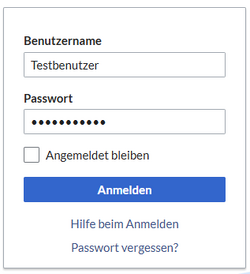
Übrigens: Wenn Sie für eine Weile eingeloggt bleiben möchten, aktivieren Sie einfach das Kontrollkästchen Eingeloggt bleiben. So müssen Sie Ihre Daten nicht bei jedem Besuch des Wikis neu eingeben. Ihre Anmeldung wird in einem Browser-Cookie auf Ihrem System gespeichert. Wenn Sie Ihre Browser-Cookies löschen, müssen Sie Ihre Anmeldedaten bei der nächsten Anmeldung erneut eingeben.
Nach der Anmeldung
Sobald Sie eingeloggt sind, können Sie auf die Wiki-Seiten zugreifen. Idealerweise haben Sie von den Wiki-Administratoren Bearbeitungsrechte bekommen, sodass Sie gleich an den Wiki-Inhalten mitarbeiten können. Wie Sie Seiten erstellen, erfahren Sie im nächsten Kapitel.